
гГЙгВ≥гГҐеЫЮзЈЪгБІеИ©зФ®гБЧгБ¶гБДгВЛгВєгГЮгГЫгБЂзХЩеЃИзХ™йЫїи©±гВТи®≠еЃЪгБЧгБ¶гБњгБЯгАВ14гАЗгАЗгБЂйЫїи©±гБЧгБ¶зХЩеЃИзХ™йЫїи©±гБЃзҐЇи™НгАБи®≠еЃЪпЉЖiPhoneгБѓгГУгВЄгГ•гВҐгГЂгГЬгВ§гВєгГ°гГЉгГЂгВВеИ©зФ®гБІгБНгВЛ
жЬАзµВжЫіжЦ∞ [2020еєі7жЬИ10жЧ•]
гБУгБЃи®ШдЇЛеЖЕгБЂгБѓеЇГеСКгГ™гГ≥гВѓгБМеРЂгБЊгВМгБ¶гБДгБЊгБЩгАВ
пЉЉпЉЉгБ©гБЖгБЛгГХгВ©гГ≠гГЉгВТгБКй°ШгБДгБЧгБЊгБЩвА¶пЉПпЉП
< гБУгБЃи®ШдЇЛгВТгВЈгВІгВҐ >
гГЙгВ≥гГҐгБЃгВєгГЮгГЫгБІзХЩеЃИзХ™йЫїи©±гВТи®≠еЃЪпЉЖзХЩеЃИйЫїгБЃеЖЕеЃєгВТ祯и™НгБЩгВЛжЦєж≥ХгВТгБЊгБ®гВБгБЊгБЧгБЯгАВ

гБДгВНгБДгВНгБ®гБВгБ£гБ¶гАБгГЙгВ≥гГҐгБЃйЫїи©±зХ™еПЈгВТеИ©зФ®гБЧгБ¶гБДгВЛжРЇеЄѓйЫїи©±гБЂзХЩеЃИзХ™йЫїи©±гБМењЕи¶БгБ®гБ™гВКгБЊгБЧгБЯгАВ
ељУгБЯгВКеЙНгБІгБЩгБМгАБгГЙгВ≥гГҐгБЃгВєгГЮгГЫгБЃзХЩеЃИйЫїгБѓгАБгВђгГ©гВ±гГЉгБЃдїЦгАБAndroidгГїiPhoneгБ®гБДгБ£гБЯгВєгГЮгГЫгБІгВВеИ©зФ®гБІгБНгБЊгБЩгАВ
гГЙгВ≥гГҐгБЃзХЩеЃИйЫїгВµгГЉгГУгВєгБѓгАБжЬЙжЦЩгВ™гГЧгВЈгГІгГ≥гБІгБЩгАВ
гБ™гБЃгБІгВђгГ©гВ±гГЉгАБAndroidгАБiPhoneпЉИгГУгВЄгГ•гВҐгГЂгГЬгВ§гВєгГ°гГЉгГЂеРЂгВАпЉЙгБЂйЦҐгВПгВЙгБЪгАБгГЙгВ≥гГҐгБЃзХЩеЃИйЫїгВТеИ©зФ®гБЩгВЛе†іеРИгБѓжЬЙжЦЩгВ™гГЧгВЈгГІгГ≥гВТдЇЛеЙНгБЂе•СзіДгБЩгВЛењЕи¶БгБМгБВгВКгБЊгБЩгАВ
гАМгГЙгВ≥гГҐгБЃiPhoneгБЃгГУгВЄгГ•гВҐгГЂгГЬгВ§гВєгГ°гГЉгГЂгБѓзД°жЦЩгБІеИ©зФ®гБІгБНгВЛгАНгБ®гБЃи®ШиЉЙгВВи¶ЛгБЛгБСгБЊгБЩгБМгАБгБУгВМгБѓгБВгБПгБЊгБІгВВгГЙгВ≥гГҐгБЃжЬЙжЦЩгБЃзХЩеЃИйЫїгВ™гГЧгВЈгГІгГ≥гВТе•СзіДгБЧгБ¶гБДгВЛвЗТгГУгВЄгГ•гВҐгГЂгГЬгВ§гВєгГ°гГЉгГЂиЗ™дљУгБѓињљеК†жЦЩйЗСгБ™гБЧпЉИзД°жЦЩпЉЙгБІеИ©зФ®гБІгБНгВЛгАБгБ®гБДгБЖгБУгБ®гБЂгБ™гВКгБЊгБЩгАВ
гБУгБЃи®ШдЇЛгБІгБѓгАБгГЙгВ≥гГҐгБЃзХЩеЃИзХ™йЫїи©±гВµгГЉгГУгВєгВТAndroidгВєгГЮгГЫгАБiPhoneпЉИгГУгВЄгГ•гВҐгГЂгГЬгВ§гВєгГ°гГЉгГЂпЉЙгБІи®≠еЃЪгБЩгВЛжЙЛй†ЖгАБеИ©зФ®жЦЩйЗСгВДж≥®жДПзВєгБЊгБ®гВБгВТзієдїЛгБЧгБ¶гБДгБЊгБЩгАВ
вЦ†зЫЃжђ°
гГїгГЙгВ≥гГҐгБЃзХЩеЃИйЫїгВµгГЉгГУгВєгБѓжЬИй°Н300еЖЖпЉИз®ОеИ•пЉЙгБЃжЬЙжЦЩгВµгГЉгГУгВє
гГїгГЙгВ≥гГҐгБЃзХЩеЃИзХ™йЫїи©±гВµгГЉгГУгВєгБЃдїХжІШ
гГїiPhoneгБЃгГУгВЄгГ•гВҐгГЂгГЬгВ§гВєгГ°гГЉгГЂгБ®гБѓпЉЯгГЙгВ≥гГҐгБІдљњгБЖе†іеРИгБЃдїХжІШгБѓгВ≥гГђ
гГїAndroidгВДгВђгГ©гВ±гГЉгБѓгАМгГЙгВ≥гГҐзХЩеЃИйЫїгВҐгГЧгГ™гАНгБМеИ©зФ®гБІгБНгВЛ
гГїзХЩеЃИзХ™йЫїи©±гВµгГЉгГУгВєгБЄгБЃйАЪи©±зЩЇдњ°гБІгВВдЉЭи®АгГ°гГГгВїгГЉгВЄгБМ祯и™НгБІгБНгВЛ
гГїгГЙгВ≥гГҐгБЃзХЩеЃИзХ™йЫїи©±гВµгГЉгГУгВєгБЂзФ≥гБЧиЊЉгВАжЙЛй†Ж
гГїйЦЛеІЛ/еБЬж≠Ґ/еСЉеЗЇжЩВйЦУе§ЙжЫігБ™гБ©гГАгВ§гГ§гГЂжУНдљЬгБЂгВИгВЛи®≠еЃЪгБЊгБ®гВБ
гАРгГЙгВ≥гГҐгАСзХЩеЃИзХ™йЫїи©±гВµгГЉгГУгВєгБЃи®≠еЃЪжЦєж≥ХгАВiPhoneгБЃгГУгВЄгГ•гВҐгГЂгГЬгВ§гВєгГ°гГЉгГЂгВДзХЩеЃИйЫїгВҐгГЧгГ™гВТеИ©зФ®гБЩгВЛжЙЛй†ЖгВДж≥®жДПзВєгАБжЦЩйЗСгБЊгБ®гВБ
гГЙгВ≥гГҐгБЃзХЩеЃИйЫїгВµгГЉгГУгВєгБѓжЬИй°Н300еЖЖпЉИз®ОеИ•пЉЙгБЃжЬЙжЦЩгВµгГЉгГУгВє
зХЩеЃИйЫїгВТдљњгБДгБЯгБДеЫЮзЈЪжѓОгБЂгВ™гГЧгВЈгГІгГ≥е•СзіДгБМењЕи¶БгАВSIMгБЃеЈЃгБЧжЫњгБИгБѓOK
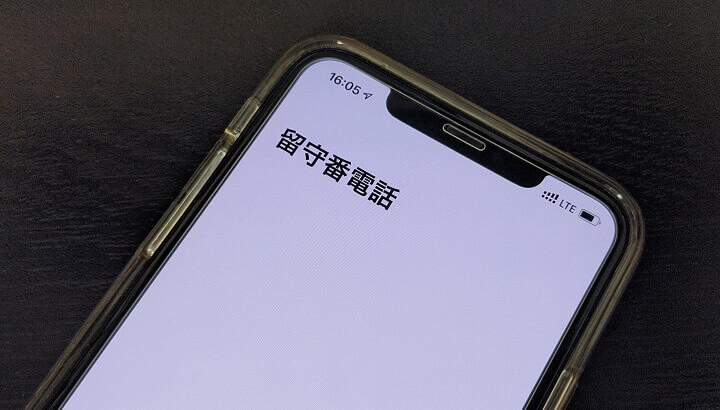
вЦ†е•СзіДгБМењЕи¶БгБ™гВ™гГЧгВЈгГІгГ≥
гГїзХЩеЃИзХ™йЫїи©±гВµгГЉгГУгВє
гГїspгГҐгГЉгГЙпЉИгВЃгВђгГЧгГ©гГ≥гБІгБѓгБ™гБДе†іеРИпЉЙ
вАїгГУгВЄгГ•гВҐгГЂгГЬгВ§гВєгГ°гГЉгГЂгВДгГЙгВ≥гГҐзХЩеЃИйЫїгВҐгГЧгГ™гВТеИ©зФ®гБЩгВЛе†іеРИ
viaпЉЪзХЩеЃИзХ™йЫїи©±гВµгГЉгГУгВє – гГЙгВ≥гГҐ
гГЙгВ≥гГҐгБЃзХЩеЃИйЫїгВµгГЉгГУгВєгБѓгАБгВ™гГЧгВЈгГІгГ≥гБІжЬЙжЦЩгБІгБЩгАВ
жЬИй°НжЦЩйЗСгБѓ300еЖЖпЉИз®ОеИ•пЉЙгБ®гБ™гБ£гБ¶гБДгБЊгБЩгАВ
зХЩеЃИйЫїгВТеИ©зФ®гБЧгБЯгБДгГЙгВ≥гГҐеЫЮзЈЪжѓОгБЂзХЩеЃИйЫїгВ™гГЧгВЈгГІгГ≥гВТе•СзіДгБЩгВЛењЕи¶БгБМгБВгВКгБЊгБЩгАВ
гБУгВМгБЂеК†гБИгАБiPhoneгБЃгГУгВЄгГ•гВҐгГЂгГЬгВ§гВєгГ°гГЉгГЂгВДAndroidгАБгВђгГ©гВ±гГЉгБІгГЙгВ≥гГҐзХЩеЃИйЫїгВҐгГЧгГ™гВТеИ©зФ®гБЩгВЛе†іеРИгБѓгАБгВЃгВђгГЧгГ©гГ≥гБІгБѓгБ™гБДжЧІгГЧгГ©гГ≥е•СзіДдЄ≠гБЃдЇЇгВДгВђгГ©гВ±гГЉгГ¶гГЉгВґгГЉгБѓгАБspгГҐгГЉгГЙгБЃе•СзіДгБМењЕй†ИгБ®гБ™гВКгБЊгБЩгАВ
гВ™гГЧгВЈгГІгГ≥гБЃе•СзіДгВТи°МгБ£гБ¶гБДгВЛйЫїи©±зХ™еПЈгБЃSIMгБѓгАБдїЦгБЃгВђгГ©гВ±гГЉгВДгВєгГЮгГЫгБЂеЈЃгБЧжЫњгБИгБ¶гВВеЉХгБНзґЪгБНзХЩеЃИзХ™йЫїи©±гВµгГЉгГУгВєгВТеИ©зФ®гБЩгВЛгБУгБ®гБМгБІгБНгБЊгБЩгАВ
гГЙгВ≥гГҐгБЃзХЩеЃИзХ™йЫїи©±гВµгГЉгГУгВєгБЃдїХжІШ
гГ°гГГгВїгГЉгВЄдњЭе≠ШгБЃжЬЯйЦУгБЂгБФж≥®жДПгВТ

вЦ†зХЩеЃИзХ™йЫїи©±гГ°гГГгВїгГЉгВЄгБЃдњЭе≠ШгБЂгБ§гБДгБ¶
йМ≤йЯ≥жЩВйЦУпЉЪжЬАйХЈ3еИЖ
hozonдїґжХ∞пЉЪжЬАе§І20дїґ
дњЭе≠ШжЬЯйЦУпЉЪ72жЩВйЦУ
гГЙгВ≥гГҐгБЃзХЩеЃИйЫїгБЃгГ°гГГгВїгГЉгВЄдњЭе≠ШгБѓвЖСгБЃйАЪгВКгБІгБЩгАВ
дњЭе≠ШгБХгВМгВЛжЩВйЦУгАБдїґжХ∞гБѓеНБеИЖгБ†гБ®жАЭгБДгБЊгБЩгБМгАБдњЭе≠ШжЬЯйЦУгБМ72жЩВйЦУпЉИ3жЧ•йЦУпЉЙгБ®гБВгБЊгВКйХЈгБПгБ™гБДгБУгБ®гБЂгБФж≥®жДПгВТгАВ
14гАЗгАЗгБ®гБДгБЖзХЩеЃИзХ™гВµгГЉгГУгВєгБЂйЫїи©±гВТгБЛгБСгБ¶еЖЕеЃєгБЃзҐЇи™НгВДи®≠еЃЪгБЧгБЯгВКгАБiPhoneгБІгБВгВМгБ∞гГУгВЄгГ•гВҐгГЂгГЬгВ§гВєгГ°гГЉгГЂгВТеИ©зФ®гБЩгВЛгБУгБ®гБМгБІгБНгБЊгБЩгАВ
iPhoneгБЃгГУгВЄгГ•гВҐгГЂгГЬгВ§гВєгГ°гГЉгГЂгБ®гБѓпЉЯгГЙгВ≥гГҐгБІдљњгБЖе†іеРИгБЃдїХжІШгБѓгВ≥гГђ
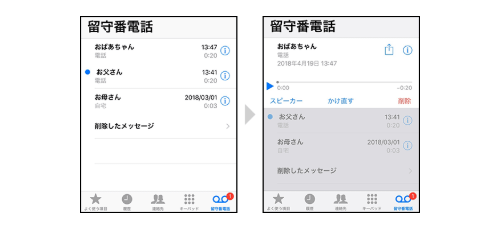
вЦ†гГУгВЄгГ•гВҐгГЂгГЬгВ§гВєгГ°гГЉгГЂпЉИiPhoneпЉЙ
гГУгВЄгГ•гВҐгГЂгГЬгВ§гВєгГ°гГЉгГЂгБ®гБѓгАБзХЩеЃИзХ™йЫїи©±гВµгГЉгГУгВєгБІгБКй†РгБЛгВКгБЧгБЯдЉЭи®АгГ°гГГгВїгГЉгВЄгБМгБФеИ©зФ®гБЃiPhoneгБЂиЗ™еЛХгБІгГАгВ¶гГ≥гГ≠гГЉгГЙгБХгВМгАБе•љгБНгБ™й†ЖзХ™гБІеЖНзФЯгБІгБНгВЛж©ЯиГљгБІгБЩгАВ
гГїиБЮгБНгБЯгБДй†ЖзХ™гБІ
дЉЭи®АгГ°гГГгВїгГЉгВЄгВТдЄАи¶ІгБІзЃ°зРЖгБІгБНгАБе•љгБНгБ™й†ЖзХ™гБІеЖНзФЯгБІгБНгБЊгБЩгАВгБЊгБЯгАБйМ≤йЯ≥жЧ•жЩВгВДйХЈгБХгВВжЦЗе≠ЧгБІзҐЇи™НгБІгБНгАБдњЭи≠ЈгВДеЙКйЩ§гВВз∞°еНШгБІгБЩгАВ
е§ІеИЗгБ™гГ°гГГгВїгГЉгВЄгВТиБЮгБНйАГгБЧгБЊгБЫгВУпЉБ
гГїдљХеЇ¶гБІгВВ
дЄАеЇ¶гГАгВ¶гГ≥гГ≠гГЉгГЙгБХгВМгБЯдЉЭи®АгГ°гГГгВїгГЉгВЄгБѓгАБдљХеЇ¶гБІгВВеЖНзФЯгБІгБНгБЊгБЩгАВеЖНзФЯгБЂйАЪи©±жЦЩгБѓгБЛгБЛгВКгБЊгБЫгВУгАВ
гГїгГ°гГГгВїгГЉгВЄгБЛгВЙеЖНзФЯ
йЯ≥е£∞гВђгВ§гГАгГ≥гВєгБ™гБЧгБЂгАБгГ°гГГгВїгГЉгВЄгБЛгВЙеЖНзФЯгБЩгВЛгБУгБ®гБМеЗЇжЭ•гБЊгБЩгАВ
viaпЉЪгГУгВЄгГ•гВҐгГЂгГЬгВ§гВєгГ°гГЉгГЂпЉИiPhoneпЉЙ- гГЙгВ≥гГҐ
зХЩеЃИйЫїгБЂењЕи¶БгБ™гВ™гГЧгВЈгГІгГ≥гВТе•СзіДгБЧгБ¶гБДгВЛiPhoneгГ¶гГЉгВґгГЉгБЃе†іеРИгАБвЖСгБЃгГУгВЄгГ•гВҐгГЂгГЬгВ§гВєгГ°гГЉгГЂгБМеИ©зФ®гБІгБНгБЊгБЩгАВ
гГУгВЄгГ•гВҐгГЂгГЬгВ§гВєгГ°гГЉгГЂгБЃдїХжІШгБѓгАБгГЙгВ≥гГҐгБЃгГҐгГРгВ§гГЂгГНгГГгГИгГѓгГЉгВѓйАЪдњ°гВТдљњгБ£гБ¶зХЩеЃИзХ™йЫїи©±гВµгГЉгГУгВєгБЃгВµгГЉгГРгГЉгБЛгВЙй†РгБЛгБ£гБ¶гБДгВЛгГ°гГГгВїгГЉгВЄгВТiPhoneгБЂгГАгВ¶гГ≥гГ≠гГЉгГЙгБЩгВЛгБ®гБДгБЖгВВгБЃгБЂгБ™гБ£гБ¶гБДгБЊгБЩгАВ
iPhoneгБМWi-FiгБІйАЪдњ°гБЧгБ¶гБДгВЛе†іеРИгВВгАБзХЩеЃИйЫїгБМеЕ•гБ£гБЯгВЙгГРгГГгВѓгВ∞гГ©гВ¶гГ≥гГЙгБІеЛХгБДгБ¶гБДгВЛгГЙгВ≥гГҐгБЃгГҐгГРгВ§гГЂгГНгГГгГИгГѓгГЉгВѓгВТдљњгБ£гБ¶гГ°гГГгВїгГЉгВЄгВТгГАгВ¶гГ≥гГ≠гГЉгГЙгБЩгВЛдїХжІШгБ®гБЃгБУгБ®гБІгБЧгБЯгАВ
AndroidгВДгВђгГ©гВ±гГЉгБѓгАМгГЙгВ≥гГҐзХЩеЃИйЫїгВҐгГЧгГ™гАНгБМеИ©зФ®гБІгБНгВЛ
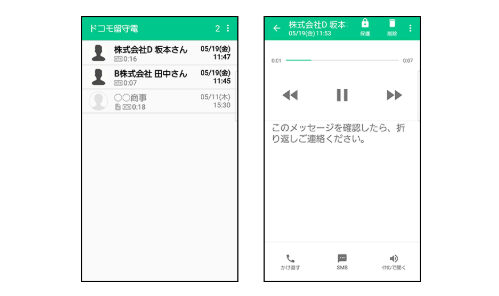
вЦ†гГЙгВ≥гГҐзХЩеЃИйЫїгВҐгГЧгГ™пЉИгГЙгВ≥гГҐ гВєгГЮгГЉгГИгГХгВ©гГ≥пЉЙ
гГЙгВ≥гГҐзХЩеЃИйЫїгВҐгГЧгГ™гБ®гБѓгАБзХЩеЃИзХ™йЫїи©±гВµгГЉгГУгВєгБІгБКй†РгБЛгВКгБЧгБЯдЉЭи®АгГ°гГГгВїгГЉгВЄгБМгБФеИ©зФ®гБЃгГЙгВ≥гГҐ гВєгГЮгГЉгГИгГХгВ©гГ≥гБЂиЗ™еЛХгБІгГАгВ¶гГ≥гГ≠гГЉгГЙгБХгВМгАБе•љгБНгБ™й†ЖзХ™гБІеЖНзФЯгБІгБНгВЛгВҐгГЧгГ™гБІгБЩгАВгБЊгБЯгАБйЯ≥е£∞гГ°гГГгВїгГЉгВЄгВТгГЖгВ≠гВєгГИгБЂе§ЙжПЫгБІгБНгБЊгБЩгАВ
гГїжЦЗе≠ЧгБІгБњгБИгВЛ
гГ°гГГгВїгГЉгВЄгБМжЦЗе≠ЧгБІи¶ЛгБИгВЛгБЛгВЙгАБгБЩгБРгБЂзФ®дїґгВТжККжП°гБІгБНгБЊгБЩгАВгГЖгВ≠гВєгГИгБѓгВ≥гГФгГЉгБІгБНгВЛгБЃгБІгАБгГ°гГЉгГЂгВДгВєгВ±гВЄгГ•гГЉгГЂеЄ≥гБЂз∞°еНШгБЂиїҐи®ШгБІгБНгБЊгБЩгАВ
гГїгВ®гВѓгВєгГЭгГЉгГИгБІгБНгВЛ
йЯ≥е£∞гГ°гГГгВїгГЉгВЄгВДгГЖгВ≠гВєгГИгВТгГ°гГЉгГЂгБЂжЈїдїШгБЧгБЯгВКгАБгГХгВ°гВ§гГЂгБЂдњЭе≠ШгБЩгВЛгБУгБ®гБМгБІгБНгБЊгБЩгАВгВѓгГ©гВ¶гГЙгБЂгВВеЕ±жЬЙгБІгБНгБЊгБЩгАВ
гГїгГѓгГ≥гВњгГГгГБгБІињФдњ°гБІгБНгВЛ
гВҐгГЧгГ™зФїйЭҐгБЛгВЙгАБгГѓгГ≥гВњгГГгГБгБІињФдњ°гБМгБІгБНгБЊгБЩгАВйАЪи©±гВТжОІгБИгВЛгВЈгГЉгГ≥гБІгВВгГЖгВ≠гВєгГИгБІињФдњ°гБІгБНгВЛгБЃгБІгАБжА•гБОгБЃзФ®дїґгБІгВВеѓЊењЬгБІгБНгБЊгБЩгАВ
viaпЉЪгГЙгВ≥гГҐзХЩеЃИйЫїгВҐгГЧгГ™пЉИгГЙгВ≥гГҐ гВєгГЮгГЉгГИгГХгВ©гГ≥пЉЙ- гГЙгВ≥гГҐ
AndroidгВєгГЮгГЫгБЃе†іеРИгБѓгАБвЖСгБЃгГЙгВ≥гГҐзХЩеЃИйЫїгВҐгГЧгГ™гБМеИ©зФ®гБІгБНгБЊгБЩгАВ
гГСгГГгБ®и¶ЛгБѓгБ°гВЗгБ£гБ®гВЈгГІгГЬгБДгБІгБЩгБМгАБж©ЯиГљгБ®гБЧгБ¶гБѓгБЛгБ™гВКеЕЕеЃЯгБЧгБ¶гБДгБ¶гГЙгВ≥гГҐгБЃзХЩеЃИйЫїгВµгГЉгГУгВєгВТгГХгГЂжіїзФ®гБІгБНгВЛгВҐгГЧгГ™гБ®гБ™гБ£гБ¶гБДгБЊгБЩгАВ
гГЙгВ≥гГҐзХЩеЃИйЫїгВҐгГЧгГ™гБѓгАБзХЩеЃИйЫїгВ™гГЧгВЈгГІгГ≥е•СзіДеЊМгБЂгГЙгВ≥гГҐгБЃгВµгВ§гГИгБЛгВЙгВ§гГ≥гВєгГИгГЉгГЂгБІгБНгБЊгБЩгАВ
вЦ†гГЙгВ≥гГҐзХЩеЃИйЫїгВҐгГЧгГ™гБЃгГАгВ¶гГ≥гГ≠гГЉгГЙгБ®еѓЊи±°ж©Яз®Ѓ
гГїгГЙгВ≥гГҐзХЩеЃИйЫїгВҐгГЧгГ™гВТгГАгВ¶гГ≥гГ≠гГЉгГЙ
гГїеѓЊи±°ж©Яз®ЃдЄАи¶І
гБЭгБЃдїЦгАБзХЩеЃИзХ™йЫїи©±гВµгГЉгГУгВєгБЄгБЃйАЪи©±зЩЇдњ°гБІгВВдЉЭи®АгГ°гГГгВїгГЉгВЄгБМ祯и™НгБІгБНгВЛ
гАМ1417гАНгБЂзЩЇдњ°гБІзҐЇи™НгБІгБНгВЛ
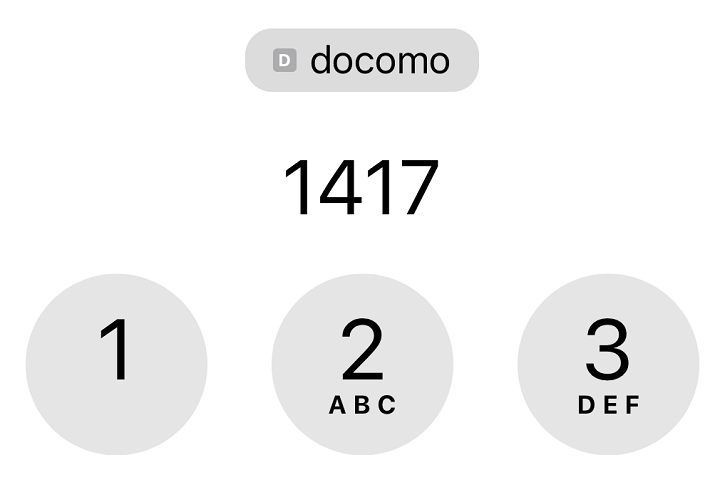
вЦ†жЦ∞гБЧгБДдЉЭи®АгГ°гГГгВїгГЉгВЄгБЃеЖНзФЯгГїдњЭе≠ШгГїжґИеОї
гГАгВ§гГ§гГЂжУНдљЬпЉЪ1417
гБЊгБЯеЕИгБЂзієдїЛгБЧгБЯгВҐгГЧгГ™гБЃдїЦгАБзХЩеЃИйЫїгВµгГЉгГУгВєгБЂйЫїи©±зЩЇдњ°гБЩгВЛгБУгБ®гБІгВВгГ°гГГгВїгГЉгВЄгВТ祯и™НгБІгБНгБЊгБЩгАВ
зХЩеЃИйЫїгГ°гГГгВїгГЉгВЄгБЃеЖНзФЯгГїдњЭе≠ШгГїжґИеОїгБѓвЖСгБЃгАМ1417гАНгБЂзЩЇдњ°гБЧгБ¶зҐЇи™НгБІгБНгБЊгБЩгАВ
гГЙгВ≥гГҐгБЃзХЩеЃИзХ™йЫїи©±гВµгГЉгГУгВєгБЃдїХжІШгВДеРДжРЇеЄѓйЫїи©±гАБгВєгГЮгГЫгБІдљњгБИгВЛгВҐгГЧгГ™гБѓгБУгВУгБ™жДЯгБШгБІгБЩгАВ
иЗ™еИЖгБМеИ©зФ®гБЧгБЯгБДзХЩеЃИзХ™йЫїи©±гБЃзФ®йАФгБЂгБВгБ£гБ¶гБДгВМгБ∞гАБвЖУгБЃжЙЛй†ЖгБІгВ™гГЧгВЈгГІгГ≥гВТзФ≥гБЧиЊЉгВУгБІеИ©зФ®гВТйЦЛеІЛгБЧгБЊгБЩгАВ
гГЙгВ≥гГҐгБЃзХЩеЃИзХ™йЫїи©±гВµгГЉгГУгВєгБЂзФ≥гБЧиЊЉгВАжЙЛй†Ж
гГЮгВ§гГЙгВ≥гГҐгБЛгВЙгБДгБ§гБІгВВзФ≥гБЧиЊЉгВБгВЛ
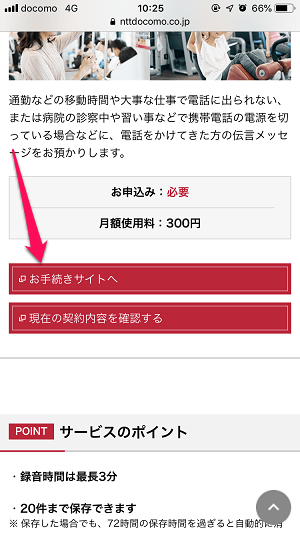
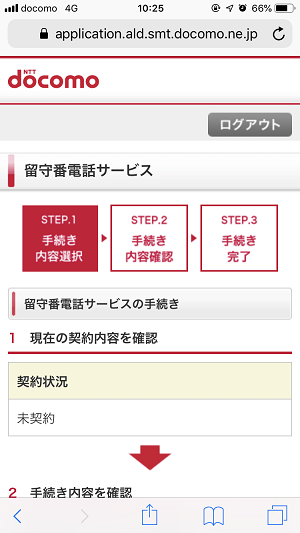
вЗТ зХЩеЃИзХ™йЫїи©±гВµгГЉгГУгВє – гГЙгВ≥гГҐ
вЖСгБЂгВҐгВѓгВїгВєгБЧгБ¶гАМгБКжЙЛзґЪгБНгВµгВ§гГИгБЄгАНгБЛгВЙгГЮгВ§гГЙгВ≥гГҐгВТйЦЛгБНгБЊгБЩгАВ
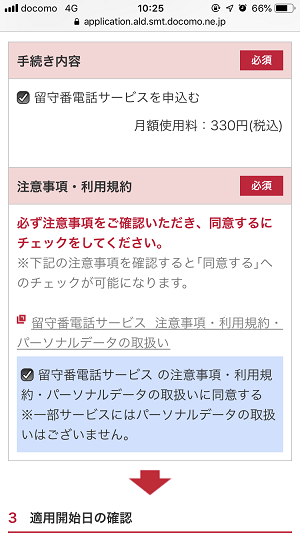
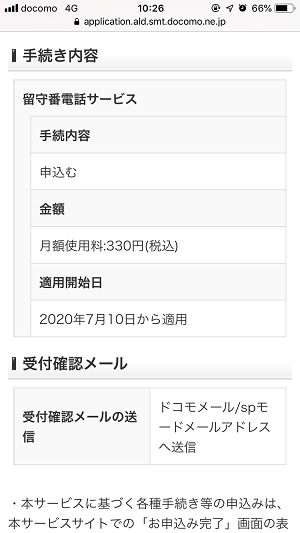
зФїйЭҐгБЃж°ИеЖЕгБЂж≤њгБ£гБ¶гАБзХЩеЃИзХ™йЫїи©±гВµгГЉгГУгВєгВТе•СзіДгБЧгБЊгБЩгАВ
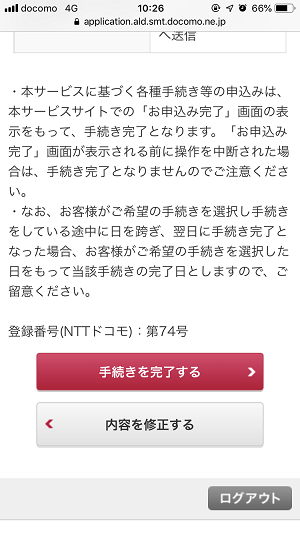
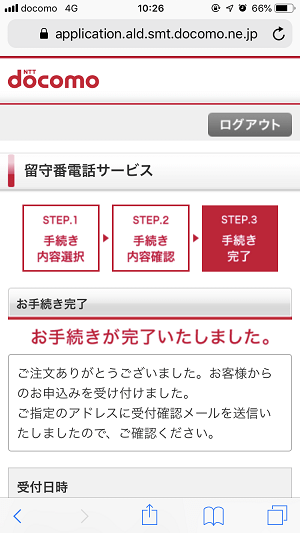
гАМгБКжЙЛзґЪгБНгБМеЃМдЇЖгБЧгБЊгБЧгБЯгАНгБ®и°®з§ЇгБХгВМгВМгБ∞OKгБІгБЩгАВ
вЖСгБѓiPhoneгБІзФ≥гБЧиЊЉгВУгБ†гБЃгБІгБЩгБМгАБзХЩеЃИзХ™йЫїи©±гВµгГЉгГУгВєе•СзіДеЃМдЇЖеЊМгАБдљХгВВи®≠еЃЪгБЧгБ™гБПгБ¶гВВзХЩеЃИзХ™йЫїи©±гБМйЦЛеІЛпЉЖгГУгВЄгГ•гВҐгГЂгГЬгВ§гВєгГ°гГЉгГЂгБМеИ©зФ®гБІгБНгВЛгВИгБЖгБЂгБ™гВКгБЊгБЧгБЯгАВ
зХЩеЃИзХ™йЫїи©±гБЂгБ™гВЛгБЊгБІгБЃзІТжХ∞гБЃе§ЙжЫігВДгВµгГЉгГУгВєгБЃеБЬж≠ҐпЉИиІ£зіДгБШгВГгБ™гБПзХЩеЃИзХ™йЫїи©±гВТгВ™гГХгБЂгБЩгВЛпЉЙгБ™гБ©гБЃи®≠еЃЪгБѓвЖУгБЃгГАгВ§гГ§гГЂжУНдљЬгБЛгВЙи°МгБИгБЊгБЩгАВ
гГЙгВ≥гГҐгБЃзХЩеЃИзХ™йЫїи©±гВµгГЉгГУгВєгБЃйЦЛеІЛ/еБЬж≠ҐгАБеСЉеЗЇжЩВйЦУе§ЙжЫігБ™гБ©гБЃи®≠еЃЪжЦєж≥ХгАБгГАгВ§гГ§гГЂжУНдљЬгБЊгБ®гВБ
| и®≠еЃЪгБЩгВЛеЛХдљЬ | гГАгВ§гГ§гГЂжУНдљЬ | гВµгГЉгГУгВєгВ≥гГЉгГЙ |
|---|---|---|
| зХЩеЃИзХ™йЫїи©±гВµгГЉгГУгВєгБЃйЦЛеІЛ | 1411 | *121*1*# |
| зХЩеЃИзХ™йЫїи©±гВµгГЉгГУгВєгБЃйЦЛеІЛпЉЖеСЉеЗЇжЩВйЦУгБЃи®≠еЃЪ | 1411 | *121*1*пЉИеСЉеЗЇзІТжХ∞пЉЙ# вАїеСЉеЗЇзІТжХ∞гБѓ0пљЮ120зІТ |
| зХЩеЃИзХ™йЫїи©±гВµгГЉгГУгВєгБЃеБЬж≠Ґ | 1410 | #121*1# |
| жЦ∞гБЧгБДдЉЭи®АгГ°гГГгВїгГЉгВЄгБЃеЖНзФЯгГїдњЭе≠ШгГїжґИеОї | 1417 | – |
| и®≠еЃЪзКґжЕЛгБЃзҐЇи™Н | – | *#121*1# |
| зХЩеЃИзХ™йЫїи©±гВµгГЉгГУгВєгВїгГ≥гВњгГЉгБЄгБЃеХПгБДеРИгВПгБЫ | – | *#124# |
| дњЭе≠ШгБЧгБЯдЉЭи®АгГ°гГГгВїгГЉгВЄгБЃеЖНзФЯгГїдњЭе≠ШгГїжґИеОї | 1416 вЗТ 1 | – |
| еСЉеЗЇжЩВйЦУгБЃи®≠еЃЪ | 1419 | *121*2*пЉИеСЉеЗЇзІТжХ∞пЉЙ# вАїеСЉеЗЇзІТжХ∞гБѓ0пљЮ120зІТ |
| ењЬз≠ФгГ°гГГгВїгГЉгВЄгБЃдљЬжИРгГїе§ЙжЫі | 1416 вЗТ 9 вЗТ 2 | – |
| зЩЇдњ°иАЕзХ™еПЈж°ИеЖЕгБЃи®≠еЃЪ | 1416 вЗТ 9 вЗТ 3 | – |
| дЄНеЬ®ж°ИеЖЕгБЃењЬз≠ФгГ°гГГгВїгГЉгВЄгБЃйМ≤йЯ≥ | 1416 вЗТ 9 вЗТ 1 | – |
| зХЩеЃИзХ™йЫїи©±вЗФдЄНеЬ®ж°ИеЖЕгБЃеИЗжЫњ | ||
| дЄНеЬ®ж°ИеЖЕгБЃењЬз≠ФгГ°гГГгВїгГЉгВЄгБЃе§ЙжЫі | 1416 вЗТ 9 вЗТ 2 | – |
| йАЪи©±дЄ≠зЭАдњ°и®≠еЃЪгВТйЦЛеІЛ | – | *146# |
| йАЪи©±дЄ≠зЭАдњ°и®≠еЃЪгВТеБЬж≠Ґ | – | #146# |
| йБ†йЪФжУНдљЬгБЃйЦЛеІЛ | 159 вЗТ 1 | *125# |
| йБ†йЪФжУНдљЬгБЃеБЬж≠Ґ | 159 вЗТ 0 | #125# |
дїЦгБЃжРЇеЄѓйЫїи©±гБЛгВЙжУНдљЬгБЩгВЛе†іеРИ
| и®≠еЃЪгБЩгВЛеЛХдљЬ | гГАгВ§гГ§гГЂжУНдљЬ |
|---|---|
| зХЩеЃИзХ™йЫїи©±гВµгГЉгГУгВєгБЃйЦЛеІЛ | 090-310-1411 вЗТ йЫїи©±зХ™еПЈ вЗТ гГНгГГгГИгГѓгГЉгВѓжЪЧи®ЉзХ™еПЈ |
| зХЩеЃИзХ™йЫїи©±гВµгГЉгГУгВєгБЃеБЬж≠Ґ | 090-310-1410 вЗТ йЫїи©±зХ™еПЈ вЗТ гГНгГГгГИгГѓгГЉгВѓжЪЧи®ЉзХ™еПЈ |
| жЦ∞гБЧгБДдЉЭи®АгГ°гГГгВїгГЉгВЄгБЃеЖНзФЯ | 090-310-1417 вЗТ йЫїи©±зХ™еПЈ вЗТ гГНгГГгГИгГѓгГЉгВѓжЪЧи®ЉзХ™еПЈ |
| дњЭе≠ШгБЧгБЯдЉЭи®АгГ°гГГгВїгГЉгВЄгБЃеЖНзФЯ | 090-310-1416 вЗТ йЫїи©±зХ™еПЈ вЗТ гГНгГГгГИгГѓгГЉгВѓжЪЧи®ЉзХ™еПЈ |
| еСЉеЗЇжЩВйЦУгБЃи®≠еЃЪ | 090-310-1419 вЗТ йЫїи©±зХ™еПЈ вЗТ гГНгГГгГИгГѓгГЉгВѓжЪЧи®ЉзХ™еПЈ |
дљХгБ†гБЛгВУгБ†гБІењЕи¶БгБ®гБ™гБ£гБ¶гБПгВЛгАМзХЩеЃИйЫїгАНгГЙгВ≥гГҐгБЃе†іеРИгБѓгБУгВУгБ™жДЯгБШгБІеИ©зФ®гБІгБНгВЛ
жЬИй°Н300еЖЖгБМгБ°гВЗгБ£гБ®йЂШгБДгВИгБЖгБ™вА¶ иЗ™еИЖгБЃзТ∞еҐГгБЂењЬгБШгБІгВ™гГЧгВЈгГІгГ≥е•СзіДгБМењЕи¶БгБЛпЉЯгВТгГБгВІгГГгВѓгБЧгБ¶гБњгБ¶

гГЙгВ≥гГҐгБЃзХЩеЃИзХ™йЫїи©±гВµгГЉгГУгВєгБЃеИ©зФ®гГїи®≠еЃЪжЙЛй†ЖгБ®е•СзіДжЦєж≥ХгБѓгБУгВУгБ™жДЯгБШгБІгБЩгАВ
жШФгБЛгВЙеИ©зФ®гБІгБНгВЛгВ™гГЧгВЈгГІгГ≥гВµгГЉгГУгВєгБІеЖЕеЃєгБѓгБЛгБ™гВКгБЧгБ£гБЛгВКгБЧгБ¶гБДгБЊгБЩгАВ
iPhoneгБ†гБ®гГУгВЄгГ•гВҐгГЂгГЬгВ§гВєгГ°гГЉгГЂгАБAndroidгВєгГЮгГЫгВДгВђгГ©гВ±гГЉгБІгБВгВМгБ∞зХЩеЃИйЫїгВҐгГЧгГ™гБМеИ©зФ®гБІгБНгАБжШФгБЃгГАгВ§гГ§гГЂжУНдљЬгБЃгБњгБЛгВЙйА≤еМЦгБЧгБ¶гБДгБЊгБЩгАВ
гБЯгБ†жЬИй°НжЦЩйЗСгБѓ300еЖЖпЉИз®ОеИ•пЉЙгБ®гБ°гВЗгБ£гБ®йЂШгБПжДЯгБШгВЛгВИгБЖгБ™ж∞ЧгВВгБЧгБЊгБЩгАВгАВ
зХЩеЃИйЫїгБѓгАБдїХдЇЛгВДгГЧгГ©гВ§гГЩгГЉгГИгБЂгБКгБДгБ¶гБ©гБЖгБЧгБ¶гВВењЕи¶БгБЂгБ™гБ£гБ¶гБПгВЛе†іеРИгБМгБВгВЛгБ®жАЭгБДгБЊгБЩгАВ
гГЙгВ≥гГҐгГ¶гГЉгВґгГЉгБЃдЇЇгБІзХЩеЃИйЫїгБМењЕи¶БгБ®гБДгБЖдЇЇгБѓвЖСгБЃи®ШдЇЛгВТеПВиАГгБЂгБЧгБ¶гБњгБ¶гБПгБ†гБХгБДгАВ
вЦ†гГЙгВ≥гГҐгБЃзХЩеЃИзХ™йЫїи©±гВµгГЉгГУгВєгБѓгБУгБ°гВЙ
вЗТ зХЩеЃИзХ™йЫїи©±гВµгГЉгГУгВє – гГЙгВ≥гГҐ
< гБУгБЃи®ШдЇЛгВТгВЈгВІгВҐ >
пЉЉпЉЉгБ©гБЖгБЛгГХгВ©гГ≠гГЉгВТгБКй°ШгБДгБЧгБЊгБЩвА¶пЉПпЉП
гБУгБЃгАРгГЙгВ≥гГҐгАСзХЩеЃИзХ™йЫїи©±гВТи®≠еЃЪгБЩгВЛжЦєж≥Х – iPhoneгБІгГУгВЄгГ•гВҐгГЂгГЬгВ§гВєгГ°гГЉгГЂгБМдљњгБИгВЛгВИгБЖгБЂгБЧгБ¶гБњгБЯгАВAndroidгВєгГЮгГЫгВВOKгАВзХЩеЃИйЫїгБЃзҐЇи™НгАБеИ©зФ®жЦЩйЗСгБ™гБ©гБЊгБ®гВБгБЃжЬАзµВжЫіжЦ∞жЧ•гБѓ2020еєі7жЬИ10жЧ•гБІгБЩгАВ
и®ШдЇЛгБЃеЖЕеЃєгБЂе§ЙеМЦгВДгБФжМЗжСШгБМгБВгВКгБЊгБЧгБЯгВЙеХПгБДеРИгВПгБЫгГХгВ©гГЉгГ†гБЊгБЯгБѓusedoorгБЃTwitterгБЊгБЯгБѓusedoorгБЃFacebookгГЪгГЉгВЄгВИгВКгБФйА£зµ°гБПгБ†гБХгБДгАВ
и®ШдЇЛгВТжЫЄгБПгГ§гГЂж∞ЧгБМеЗЇгВЛгБЃгБІгГХгВ©гГ≠гГЉгВИгВНгБЧгБПгБКй°ШгБДгБЧгБЊгБЩm(._.)m

























